แฟลช True Tone แบบ Quad-LED ของ iPhone นั้นค่อนข้างดีพอๆ กับที่กล้องใช้แฟลช แต่คุณไม่ควรใช้มันในการถ่ายภาพจริง เว้นแต่ว่าคุณต้องการให้คนที่หน้าวาวและตาแดงอยู่ในภาพบุคคลของคุณ คุณควรนำไปใช้งานในแอปพลิเคชันที่มีประโยชน์มากกว่าแทน และไม่ใช่ เราไม่ได้แค่หมายถึงการใช้มันเป็นไฟฉายในครั้งต่อไปที่คุณเข้าไปในห้องใต้ดิน
การแจ้งเตือนแฟลชเงียบ
อย่างแรกคือเคล็ดลับง่ายๆ ที่มาพร้อมเครื่อง ซึ่งหมายความว่าคุณจะไม่พลาดการแจ้งเตือนอีกต่อไป ฟีเจอร์ 'แฟลช LED สำหรับการแจ้งเตือน' ทำได้เพียงแค่นั้น โดยจะกะพริบไฟของ iPhone ทุกครั้งที่คุณได้รับการแจ้งเตือนที่มักจะส่งเสียง คุณสามารถใช้แทนเสียงหรือใช้ทั้งเสียงและแฟลชร่วมกันได้ แฟลชมีพลังมากพอที่จะส่องผ่านกระเป๋ากางเกงยีนส์ และเหมาะสำหรับการดึงดูดความสนใจของคุณในสภาพแวดล้อมที่มีเสียงดัง และหากคุณมีความบกพร่องทางการได้ยิน คุณอาจพบว่าจำเป็น
หากต้องการเปิดใช้งาน คุณเพียงแค่ไปที่การตั้งค่า>ทั่วไป>การเข้าถึง>แฟลช LED สำหรับการแจ้งเตือนและเปิดการตั้งค่าดังนี้:
ภาพหน้าจอ: Cult of Mac
สิ่งหนึ่งที่ต้องจำไว้: แฟลชยังคงทำงานแม้ในขณะที่ iPhone ของคุณถูกตั้งค่าให้ปิดเสียงโดยใช้สวิตช์ปิดเสียง อย่างไรก็ตาม มันถูกปิดใช้งานในโหมดห้ามรบกวน กล่าวโดยย่อ จะทำงานทุกครั้งที่การแจ้งเตือนแบบสั่นทำงาน
จับชีพจรของคุณ
มีทั้งส่วนของ App Store ซึ่งคุณจะพบแอปที่สามารถวัดอัตราการเต้นของหัวใจโดยใช้ไฟ LED ของ iPhone โดยหลักการแล้วมันทำงานเหมือนกับจอภาพเล็กๆ ที่แพทย์จับที่ปลายนิ้วของคุณเพื่อติดตามชีพจรของคุณ ก็เรียกว่า การวัดระดับออกซิเจนในเลือดและมันได้ผลเพราะปั๊มหัวใจแต่ละดวงของคุณส่งเลือดที่เติมออกซิเจนที่สดใหม่ ซึ่งเป็นสีแดงมากกว่าเลือดที่ขับออกซิเจนที่มันจะถูกแทนที่ ความแตกต่างของสีสามารถวัดได้ด้วยกล้อง และกล้องของ iPhone เป็นมากกว่าแค่งาน
ในการใช้แอปเหล่านี้ คุณวางนิ้วบนเลนส์กล้อง แล้วแฟลชจะสว่างขึ้นเพื่อให้เลือดที่ปลายนิ้วของคุณสว่างขึ้น ฉันทดสอบแล้ว อัตราการเต้นของหัวใจของ Runtastic แอพต่อต้านการนับแบบเก่าด้วยนาฬิกาจับเวลาและผลลัพธ์ที่ตรงกัน คุณยังสามารถเชื่อมต่อแอปกับ Apple Health เพื่อติดตามผลลัพธ์ของคุณเมื่อเวลาผ่านไป ไม่ใช่ Apple Watch แต่มีความแม่นยำและใช้งานง่าย
เครื่องเมตรอนอมกะพริบ
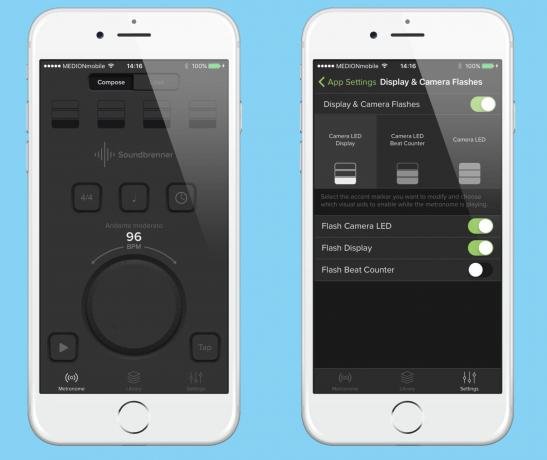
ภาพหน้าจอ: Cult of Mac
นักดนตรี - คนดีอยู่แล้ว - ใช้เครื่องเมตรอนอมเพื่อฝึกฝน การคลิกตามจะช่วยให้คุณพัฒนาจังหวะที่ดีได้ และสิ่งสำคัญคือต้องคงความแม่นยำไว้ในขณะที่คุณพัฒนาความเร็วของเครื่องมือ แอพเครื่องเมตรอนอมส่วนใหญ่มาพร้อมกับคุณสมบัติที่จะกะพริบไฟ LED ในเวลาที่มีการคลิก ฉันชอบ แอพ Metronome ของ Soundbrenner. คุณยังสามารถปิดเสียงและใช้แฟลชเท่านั้น ซึ่งสะดวกมากหากคุณไม่ต้องการรบกวนคนอื่นๆ ในบ้านของคุณ หรือหากคุณกำลังอัดเสียงและไม่ต้องการให้มีการคลิกบนแทร็กของคุณ
เปลี่ยนความสว่างด้วย 3D Touch
หากคุณเป็นเจ้าของ iPhone 6s หรือใหม่กว่า คุณสามารถใช้ 3D Touch เพื่อเปลี่ยนความสว่างของหลอดไฟ LED ได้ เพียงปัดขึ้นเพื่อเปิดศูนย์ควบคุมจากด้านล่างของหน้าจอ และกดบังคับบน ไฟฉาย ปุ่ม. ซึ่งจะแสดงเมนูเล็กๆ ที่มีตัวเลือกสำหรับความสว่าง (ค่าเริ่มต้น) ปานกลาง และแสงน้อย การตั้งค่านี้เป็นแบบถาวร ดังนั้นหากคุณเลือกแสงน้อย การตั้งค่าต่ำจะยังคงอยู่ในครั้งต่อไปที่คุณเปิดใช้งานไฟ
สิ่งนี้มีประโยชน์อย่างยิ่งหากคุณใช้ไฟเพื่อทำให้ห้องสว่างขึ้น เต็นท์ หรืออย่างอื่นที่ต้องเปิดไฟไว้ครู่หนึ่ง สำหรับโพสต์นี้ ฉันทดสอบการระบายแบตเตอรี่ของ LED ด้วยพลังงานเต็มที่ ลดลงจาก 97% เป็น 81% ในหนึ่งชั่วโมงและอีกเล็กน้อย (1 ชั่วโมง 14 นาทีเป็นที่แน่นอน) นั่นไม่ใช่และ แต่ก็ไม่ใช่อะไร การลดระดับแสงจะช่วยลดการระบายน้ำนั้น
เคล็ดลับโบนัส: จับยุง
ไม่ฉันไม่ได้ล้อเล่น iPhone เป็นตัวจับ mozzie ที่ยอดเยี่ยม ครั้งต่อไปที่คุณถูกปลุกให้ตื่นโดยเสียงคร่ำครวญของแมลงที่น่ารังเกียจที่สุดของธรรมชาติในหูของคุณ ดึง iPhone ของคุณออกมาแล้วไปทำงาน พลิกโคมไฟ (ในการตั้งค่าต่ำถ้าทำได้ — ดูด้านล่าง) และถือให้ชิดผนัง ห่างออกไปประมาณหนึ่งนิ้ว สิ่งที่คุณตั้งเป้าไว้คือแสงสว่างเล็กๆ น้อยๆ ในไม่ช้ายุงจะถูกล่อเข้าสู่แสงสว่าง แล้วคุณจะดับการดำรงอยู่อันไร้ค่าของมันได้ โอ้ช่วยให้มีแมลงวันมีประโยชน์ด้วย หนังสือหรือนิตยสารสร้างกระแสลมที่สามารถกวาดแมลงตัวเล็ก ๆ ให้ปลอดภัย
อย่างไรก็ตาม ไม่ว่าคุณจะทำอะไรก็ตาม อย่าใช้ iPhone ของคุณ ไม่ว่าคุณจะง่วงแค่ไหนก็ตาม



